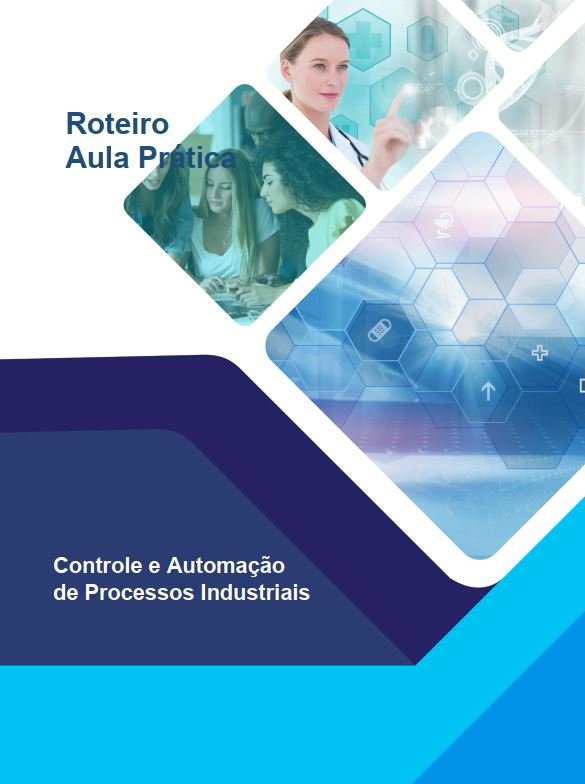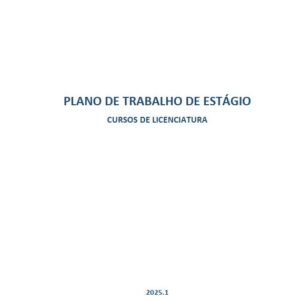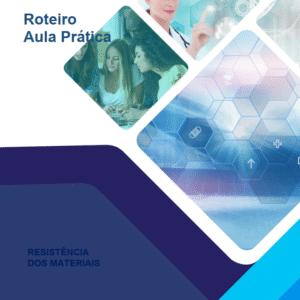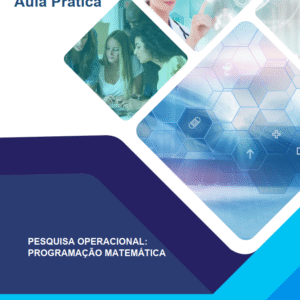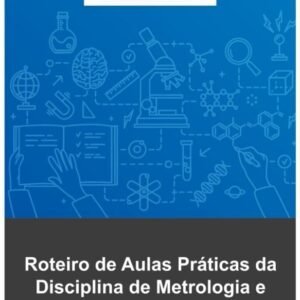Aula Prática – Controle e Automação de Processos Industriais
R$90,00
A Aula Prática – Controle e Automação de Processos Industriais é uma atividade acadêmica elaborada para estudantes do curso de Engenharia Mecânica das instituições Anhanguera e Unopar. Este trabalho registra e organiza os aprendizados adquiridos em práticas laboratoriais e simulações, com o objetivo de aplicar conceitos de automação e controle de processos industriais em situações reais e simuladas.
O que este relatório oferece:
- Integração entre teoria e prática: Documenta atividades que utilizam ferramentas como o software DIA para criação de fluxogramas e o ZelioSoft para programação e simulação de CLPs (Controladores Lógicos Programáveis).
- Aplicações reais: Exemplos práticos incluem automação de motores trifásicos, controle de semáforos e partida estrela-triângulo, que simulam processos industriais.
- Aprendizado técnico: Desenvolve habilidades como estruturação de lógicas de programação e utilização de softwares de automação, essenciais para o mercado de trabalho.
Estrutura do Relatório:
- Descrição das atividades práticas: Explicação passo a passo das tarefas realizadas, desde a configuração de softwares até a execução e análise dos resultados.
- Resultados apresentados: Inclui diagramas, fluxogramas e algoritmos, com explicações claras sobre as escolhas técnicas feitas durante o desenvolvimento das atividades.
- Conclusões detalhadas: Reflexões sobre os desafios enfrentados e os conhecimentos adquiridos.
- Referências técnicas: Segue as normas acadêmicas, como a ABNT, para organização e formatação.
Benefícios para o estudante:
- Portfólio acadêmico: Serve como registro profissional de habilidades práticas desenvolvidas durante o curso.
- Preparação para o mercado: Capacita o aluno a lidar com problemas de automação em contextos industriais reais.
- Desenvolvimento técnico e analítico: Promove o uso de ferramentas e metodologias avançadas aplicadas à automação.
Este relatório é um recurso indispensável para consolidar o aprendizado e preparar o estudante para desafios profissionais no campo da Engenharia Mecânica, contribuindo para uma formação técnica robusta e alinhada às demandas do mercado
Roteiro Aula Prática
Controle e Automação de Processos Industriais
ROTEIRO DE AULA PRÁTICA 1
NOME DA DISCIPLINA: Controle e Automação de Processos Industriais Unidade: 3 – Integração de componentes para automação de um sistema
Aula: 2 – Estruturando o funcionamento do sistema
|
OBJETIVOS |
|
Definição dos objetivos da aula prática: |
|
Familiarizar-se com o software de construção de diagramas e fluxogramas. |
|
SOLUÇÃO DIGITAL: DIA |
|
O DIA é um software utilizado para elaboração e diversos tipos de diagramas. É um programa relativamente simples e intuitivo que visa facilitar a representação de fluxogramas. O download pode ser feito gratuitamente no link: http://dia-installer.de/download/index.html. |
|
PROCEDIMENTOS PRÁTICOS E APLICAÇÕES |
|
Procedimento/Atividade nº 1 Fluxogramas para automação Atividade proposta: Aprendendo a utilizar o software DIA e construindo um fluxograma de automação de um processo. Procedimentos para a realização da atividade: Para utilizar o software DIA, o primeiro passo é realizar a sua instalação. Feita a instalação, execute o programa, chegando em sua tela inicial, apresentada na Figura 1. |
|
Figura 1 | Tela inicial do software DIA.
Fonte: elaborado pelo autor. Analisando a Figura 1, repare que na barra de ferramentas a esquerda, você tem acesso a todos os blocos que podem se utilizados em um fluxograma. A função dos principais blocos está detalhada na Figura 2. Figura 2 | Função dos blocos do software DIA.
Fonte: elaborado pelo autor. |
|
Considerando os blocos indicados na Figura 2, é importante saber que a leitura dos dados de um sensor, será feita com um bloco de entrada de dados. Normalmente, após a leitura das informações de um sensor, é colocada uma comparação, o que deve ser feito com o bloco de condição. Dependendo do resultado da condição, uma ação deve ser tomada, que deve ser indicada com o bloco de processo. Não se esqueça de iniciar o fluxograma com o bloco de início. Voltando a Figura 1, repare que a direita você encontra a área onde irá montar o seu fluxograma. Para adicionar um bloco ao seu diagrama, clique sobre ele e o arraste para a área de montagem do fluxograma. Assim que adicionar o bloco, clique sobre ele para adicionar texto em seu interior. Caso queira alterar o texto de um bloco, selecione ele e utilize a ferramenta Edição de texto na barra a esquerda. Quando tiver colocado alguns blocos em seu diagrama, você deve interligar os blocos. Para isso utilize a ferramenta linha ou arco, na parte superior da barra à esquerda. Utilize as marcações que aparecem em volta dos blocos para realizar a ligação entre eles. Se quiser adicionar algum texto adicional ao seu fluxograma, utilize a ferramenta Texto. A Figura 3 mostra a posição das ferramentas citadas. Figura 3 | Ferramentas de edição.
Fonte: elaborado pelo autor. Para praticar e conhecer as funcionalidades do software, monte o diagrama genérico apresentado na Figura 3. Feito isso, você já pode partir para a atividade prática, que está descrita a seguir. |
|
Agora, você deve estruturar por meio de um diagrama em blocos a partida direta de um motor de indução trifásico utilizado em um torno. A Figura 4 apresenta os diagramas de comando e potência para esse tipo de partida. Você deve montar o diagrama de blocos para garantir o funcionamento correto do circuito de comando. Perceba que nesse circuito de comando existem dois botões: S1, do tipo normalmente aberto; e S0, do tipo normalmente fechado. Além dos botões, existe o contato auxiliar do contator, representado por uma chave denominada K1 e a bobina que aciona o contator K1, com os terminais A1 e A2 representados no diagrama. Figura 4 | Diagramas de partida direta: (a) comando; (b) potência.
Fonte: Ravezi, 2014. Na partida direta, com acionamento do botão S1, a bobina do contator K1 é energizada, fazendo com o contator seja acionado e o motor trifásico entre em funcionamento. Neste mesmo momento, o contato auxiliar K1 é fechado, mantendo sua bobina alimentada, mesmo se o botão S1 for solto. Quando o botão S0 for acionado, a alimentação da bobina do contator é interrompida, fazendo com que o motor trifásico se desligue. Conhecendo o funcionamento da partida direta, você deve montar o diagrama de blocos que descreve esse processo. Para isso, é necessário conhecer o software a ser utilizado e todos os blocos que podem ser utilizados em um fluxograma. |
|
(a) |
(b) |
|
Avaliando os resultados: Apresente no seu relatório o fluxograma elaborado, justificando o porque da utilização de cada símbolo utilizado. Explique a ideia e o fluxo apresentado no fluxograma de forma detalhada, justificando a ordem adotada para cada uma das ações propostas. Checklist:
|
|
RESULTADOS |
|
Resultados do experimento: |
|
Ao final dessa aula prática, você deverá enviar um arquivo em word contendo as informações obtidas no experimento, os cálculos realizados, em conjunto com um texto conclusivo a respeito das informações obtidas. O arquivo não pode exceder o tamanho de 2Mb.
|
|
Resultados de Aprendizagem: |
|
Ao final desta aula o aluno deve ser capaz de estruturar uma lógica de programação utilizando diagramas de blocos, além de diversos outros problemas que exijam uso da lógica para sua solução. |
ROTEIRO DE AULA PRÁTICA 2
NOME DA DISCIPLINA: Controle e Automação de Processos Industriais Unidade: 3 – Integração de componentes para automação de um sistema
Aula: 3 – Criando um software
|
OBJETIVOS |
|
Definição dos objetivos da aula prática: |
|
Estudar os conceitos de programação, com a utilização da linguagem LADDER para a programação de um CLP. |
|
SOLUÇÃO DIGITAL: ZelioSoft |
|
O ZelioSoft é a ferramenta de programação dos CLPs da Schneider Electric, disponível em diversas linguagens, entre elas o português. A vantagem desse software é que além de permitir a programação do CLP, ele também permite a simulação do funcionamento do programa desenvolvido. Disponível para download na página do desenvolvedor: https://www.se.com/br/pt/product-range/542-zelio-soft/#overview ou no link direto de download: https://tinyurl.com/2s3e8k6d. |
|
PROCEDIMENTOS PRÁTICOS E APLICAÇÕES |
|
Procedimento/Atividade nº 1 Programação em Ladder Atividade proposta: Realizar a implementação da automação para uma furadeira de bancada. Procedimentos para a realização da atividade: Realize o download e instalação do Zelio Soft no seu computador. Após a instalação, execute o programa e em sua tela inicial, selecione a opção “Criar um novo programa” como mostra a Figura 5. |
|
Figura 5 | Tela inicial do Zelio Soft.
Fonte: elaborado pelo autor. Criado o novo projeto, selecione a família e modelo de CLP conforme indicado na Figura 6. O código do modelo a ser utilizado é SR2B201BD, que possui 6 entradas digitais, 6 entradas mistas e 8 saídas digitais com relés, podendo ser programado com linguagem LADDER ou FDB. Figura 6 | Seleção do CLP no Zelio Soft.
Fonte: elaborado pelo autor. |
|
Selecionado o modelo, na tela seguinte para a adição de expansões simplesmente clique em avançar. Na terceira tela, selecione a linguagem LADDER e clique em avançar. Feito isso, você será levado a tela de programação. O programa possui vários blocos que podem ser utilizados no seu algoritmo. A Figura 7 apresenta os principais. Para a programação, existem 5 colunas onde podem ser colocados contatos e uma coluna referente a bobina, onde será colocado o elemento que será acionado quando a condição dos contatos for estabelecida (saída ou contador, por exemplo). Figura 7 | Elementos de programação em LADDER do Zelio Soft.
Fonte: elaborado pelo autor. Para adicionar um elemento, selecione a sua categoria e então arraste o item desejado para o local dentro do programa. A Figura 8 mostra o procedimento para adicionar a entrada I1 ao programa. Vale ressaltar que as entradas são adicionadas sempre em Normalmente Aberto no programa. Ao clicar com o botão direito sobre ela, haverá a opção de selecionar o contato Normalmente Fechado. |
|
Na Figura 8 também é apresentada a forma de se adicionar uma saída ao programa. Caso se arraste o nome da saída, por exemplo Q1, ela será adicionada com um contato de entrada. Para os símbolos o elemento será adicionado no formato de saída, podendo ser ativa no estado (mais comum), na frente, set ou reset. Figura 8 | Adição de entrada e saída no programa.
Fonte: elaborado pelo autor. Para a adição do temporizador também existem várias opções. Ao adicionar o nome (T1, por exemplo) será adicionado o contato que será acionado quando a condição do temporizador for satisfeita. O símbolo T indica o comando, que quando acionado irá iniciar a contagem. O símbolo R é referente ao reinicio ou desabilitação do temporizador. Para configurar a forma que o temporizador irá funcionar, basta dar dois cliques sobre o elemento referente a ele adicionado no projeto. Por sua vez, o contador possui as funções de contagem, direção da contagem e reinicialização, além do contato que será fechado quando a contagem pré-estabelecida for atingida. Você pode consultar a própria ajuda do programa, que possui a explicação detalhada de cada item presente no programa. Conhecendo as funções dos blocos, você pode montar um programa de teste e realizar a simulação para compreender o processo. A Figura 9 mostra um programa simples que liga e desliga a saída Q1, utilizando as entradas I1 e I2. Para realizar a simulação você deve clicar no |
|
S, no canto superior direito da tela e então o “Run” para iniciar a simulação. Você terá a sua disposição teclas virtuais referentes as entradas físicas do CLP e lâmpadas que indicam o estado das saídas. Caso adicione temporizadores e contadores no programa, também será possível monitorar a temporização/contagem durante a simulação. Figura 9 | Ambiente de simulação do Zelio Soft.
Fonte: elaborado pelo autor. No link a seguir está disponível um vídeo tutorial de como utilizar as funcionalidades necessárias do Zeliosoft para realizar as simulações: https://kroton- my.sharepoint.com/:v:/g/personal/giancarlo_lopes_kroton_com_br/Edv249DDVN9BvR00cinHxc MBtY6o18a-qvQvkqNhnDT6bQ?e=2RZube Agora que você conhece como utilizar o software, você deve implementar um algoritmo de controle em linguagem LADDER para implementar a automação para uma furadeira de bancada. O funcionamento da automação deve seguir os seguintes passos:
|
|
Além dos motores (M1 e M2) e do botão, essa furadeira possui duas chaves fim de curso, uma superior (FC1) e uma inferior (FC2), que são utilizadas para identificar a posição da furadeira. A Figura 10 ilustra tais elementos e como estão dispostos no sistema, para a furadeira levantada e abaixada. Vale ressaltar que o motor M2 deve girar nos dois sentidos, sendo o horário para a furadeira descer e o anti-horário para subir. Assim, as ligações nas entradas e saídas do CLP seguem o apresentado no Quadro 1. Figura 10 | Furadeira de bancada automatizada: (a) levantada; (b) abaixada.
Fonte: elaborado pelo autor. Quadro 1 | Ligações das entradas e saídas do CLP. Fonte: elaborado pelo autor. Assim, inicialmente utilizando o software Dia, elabore o fluxograma da automação. Então, elabore no ZelioSoft o algoritmo em LADDER que resolve o problema e faça a sua simulação. Caso haja algum erro, faça as correções e novas simulações até que o funcionamento desejado seja obtido. Avaliando os resultados: |
|
Entradas |
Saídas |
||
|
S1 |
I1 |
M1 – Horário |
Q1 |
|
FC1 |
I2 |
M1 – Anti-horário |
Q2 |
|
FC2 |
I3 |
M2 |
Q3 |
|
(a) |
(b) |
|
Apresente no seu relatório o fluxograma elaborado, justificando o porquê da utilização de cada símbolo utilizado. Explique a ideia e o fluxo apresentado no fluxograma de forma detalhada, justificando a ordem adotada para cada uma das ações propostas. Apresente ainda o algoritmo em LADDER criado, com comentários detalhados de cada linha e a lógica utilizada. Insira vários prints da simulação para comprovar que o algoritmo elaborado é funcional e atende os requisitos do procedimento. Checklist:
|
|
RESULTADOS |
|
Resultados do experimento: |
|
Ao final dessa aula prática, você deverá enviar um arquivo em word contendo as informações obtidas no experimento, os cálculos realizados, em conjunto com um texto conclusivo a respeito das informações obtidas. O arquivo não pode exceder o tamanho de 2Mb.
|
|
Resultados de Aprendizagem: |
|
Ao final desta aula o aluno deve ser capaz de estruturar uma lógica de programação utilizando fluxograma e a linguagem LADDER, aplicada na programação de um CLP. |
ROTEIRO DE AULA PRÁTICA 3
NOME DA DISCIPLINA: Controle e Automação de Processos Industriais
Unidade: 4 – O CLP e a linguagem LADDER
Aula: 2 – Estruturando a programação de um CLP
|
OBJETIVOS |
|
Definição dos objetivos da aula prática: |
|
Estudar os conceitos de programação, com a utilização da linguagem LADDER para a programação de um CLP. |
|
SOLUÇÃO DIGITAL: ZelioSoft |
|
O ZelioSoft é a ferramenta de programação dos CLPs da Schneider Electric, disponível em diversas linguagens, entre elas o português. A vantagem desse software é que além de permitir a programação do CLP, ele também permite a simulação do funcionamento do programa desenvolvido. Disponível para download na página do desenvolvedor: https://www.se.com/br/pt/product-range/542-zelio-soft/#overview ou no link direto de download: https://tinyurl.com/2s3e8k6d. |
|
PROCEDIMENTOS PRÁTICOS E APLICAÇÕES |
|
Procedimento/Atividade nº 1 Semáforo com CLP Atividade proposta: Realizar a implementação da automação de um semáforo utilizando linguagem LADDER. Procedimentos para a realização da atividade: Com o ZelioSoft instalado no computador, você deve implementar um algoritmo de controle em linguagem LADDER para implementar o funcionamento de um semáforo para apenas uma via. O funcionamento da automação do semáforo deve considerar as seguintes temporizações: Vermelho = 20 s; Verde = 15 s; Amarelo = 5 s; |
|
Vale ressaltar que o funcionamento do semáforo é cíclico seguindo a temporização apresentada, ou seja, após o tempo em amarelo, o semáforo deve voltar para vermelho e seguir dessa forma enquanto o sistema estiver em funcionamento. Utilize uma entrada para indicar o início do funcionamento do sistema e outra para desliga-lo. Assegure-se que um pulso possa ser aplicado tanto para o início quanto para o final da operação do sistema. Assim, utilizando o software, elabore o algoritmo que resolve o problema e faça a sua simulação. Caso haja algum erro, faça as correções e novas simulações até que o funcionamento desejado seja obtido. Avaliando os resultados: Apresente no seu relatório o algoritmo em LADDER criado, com comentários detalhados de cada linha e a lógica utilizada. Insira vários prints da simulação para comprovar que o algoritmo elaborado é funcional e atende os requisitos do procedimento. Checklist:
|
|
RESULTADOS |
|
Resultados do experimento: |
|
Ao final dessa aula prática, você deverá enviar um arquivo em word contendo as informações obtidas no experimento, os cálculos realizados, em conjunto com um texto conclusivo a respeito das informações obtidas. O arquivo não pode exceder o tamanho de 2Mb.
|
|
Resultados de Aprendizagem: |
|
Ao final desta aula o aluno deve ser capaz de estruturar uma lógica de programação utilizando a linguagem LADDER, aplicada na programação de um CLP. |
ROTEIRO DE AULA PRÁTICA 4
NOME DA DISCIPLINA: Controle e Automação de Processos Industriais
Unidade: 4 – O CLP e a linguagem LADDER
Aula: 3 – Conversando com seu CLP
|
OBJETIVOS |
|
Definição dos objetivos da aula prática: |
|
Estudar os conceitos de programação, com a utilização da linguagem LADDER para a programação de um CLP. |
|
SOLUÇÃO DIGITAL: ZelioSoft |
|
O ZelioSoft é a ferramenta de programação dos CLPs da Schneider Electric, disponível em diversas linguagens, entre elas o português. A vantagem desse software é que além de permitir a programação do CLP, ele também permite a simulação do funcionamento do programa desenvolvido. Disponível para download na página do desenvolvedor: https://www.se.com/br/pt/product-range/542-zelio-soft/#overview ou no link direto de download: https://tinyurl.com/2s3e8k6d. |
|
PROCEDIMENTOS PRÁTICOS E APLICAÇÕES |
|
Procedimento/Atividade nº 1 Partida Estrela-Triângulo com CLP Atividade proposta: Desenvolvimento do algoritmo LADDER e simulação. Procedimentos para a realização da atividade: Desenvolva um sistema para implementar a automação de uma partida estrela-triângulo utilizado para o acionamento de um motor de indução. Realize a simulação do programa desenvolvido, de forma a validar o seu funcionamento. Um diagrama de potência e comando da partida estrela-triângulo está apresentado na Figura 11. O diagrama de comando será substituído pelo CLP, assim, é necessário que sejam alocadas as devidas entradas e saídas do CLP para as botoeiras e bobinas dos contatores. O botão de emergência pode ser desconsiderado. |
|
Figura 11 | Diagrama de força e comando da partida estrela-triângulo.
Fonte: Chavez, 2016. Lembre-se que antes de realizar a programação é importante indicar quais entradas e saídas do CLP serão utilizadas. Feito isso, a programação pode ser realizada diretamente no ZelioSoft. Avaliando os resultados: Apresente no seu relatório o algoritmo em LADDER criado, com comentários detalhados de cada linha e a lógica utilizada. Insira vários prints da simulação para comprovar que o algoritmo elaborado é funcional e atende os requisitos do procedimento. Apresente ainda uma tabela contendo a indicação de quais e quantas entradas e saídas do CLP serão utilizadas. Checklist:
|
|
RESULTADOS |
|
Resultados do experimento: |
|
Ao final dessa aula prática, você deverá enviar um arquivo em word contendo as informações obtidas no experimento, os cálculos realizados, em conjunto com um texto conclusivo a respeito das informações obtidas. O arquivo não pode exceder o tamanho de 2Mb.
|
|
Resultados de Aprendizagem: |
|
Ao final desta aula o aluno deve ser capaz de estruturar uma lógica de programação utilizando a linguagem LADDER, aplicada na programação de um CLP. |